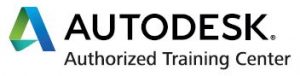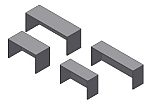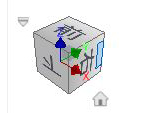Inventorなど製造系3次元CADソフトでは、個々の部品(パーツ)を作成した後に、組立(アセンブリ)していくのが基本的な流れです。勿論その逆の方法もありますが、基礎教育ではまずはパーツデータの作り方から解説することが多いでしょう。
機械の組み立てに使用する部品では、形状が同じで寸法違いのものが数多く使われています。ボルト・ねじ等の締結部品もその代表と言えます。例えば同じ形をした六角ナットでも雌ねじの直径が違ったり、六角形の大きさや厚みが使用箇所によって異なります。ボルトについてはさらにネジ長さもパラメータとして加わります。
締結部品のように一般的によく使用される機械要素については、製造系3次元CADではライブラリーとして予め用意されていることが多いようです。標準部品をアセンブリ空間に配置する際に、サイズを入力したり、リストから選択して配置していきます。しかし、ライブラリに登録されていないオリジナルパーツでは、同一形状で寸法違いのものがあれば、基本的にはその種類だけパーツファイルを作成しなければならないことになります。寸法バリエーションが多くなるとパーツファイルの数も増え、ファイル管理が大変です。このような場合、3次元CADにはファイル管理の手間を削減する様々な機能が用意されており、そのひとつとして、InventorではiPartという機能があります。
サンプルとして簡単な形状のデスクを単体パーツとして作成しました。ちなみに実際の業務ではデスクを単体パーツとして作成することはありません。このようなシンプルなデスクでも最低4枚の板からできており、更に組立のネジ類も必要となります。通常、デスクの3Dモデルはアセンブリデータとして完成させます。
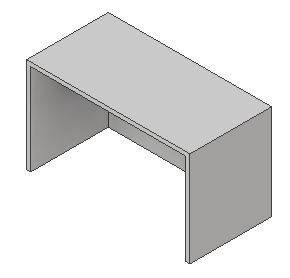
このデスクは幅寸法が1200mmと1800mm、奥行寸法が600mmと450mm、それぞれ2種類用意されているものとします。組み合わせによりサイズ違いで4種類のものが存在します。これらをアセンブリに配置したものが下図となります。
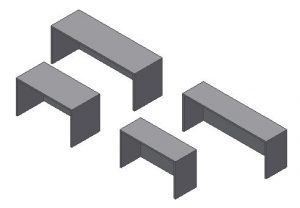
4種類のデスクが並んでいますが、元になるパーツファイルはdesk-A.iptの1個のみです。desk-A.ipt内に2種類の幅寸法と2種類の奥行き寸法をテーブルとして持っているので、このような配置が可能となります。iPartsの具体的な操作についてはあらためて記事にしたいと思います。
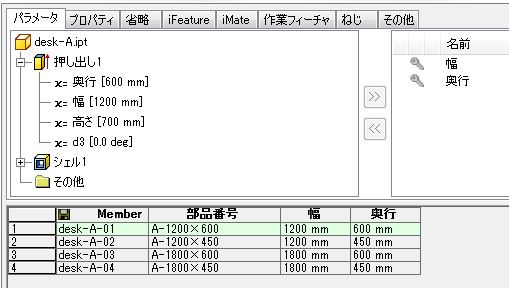
3次元データ作成業務はニテコ図研のホームぺージからお問い合わせください。
Invenntorの出張研修、個別講座については弊社が運営するCADスクール「CADCIL(キャドシル)」へ!
CADCILはオートデスク認定トレーニングセンターです。